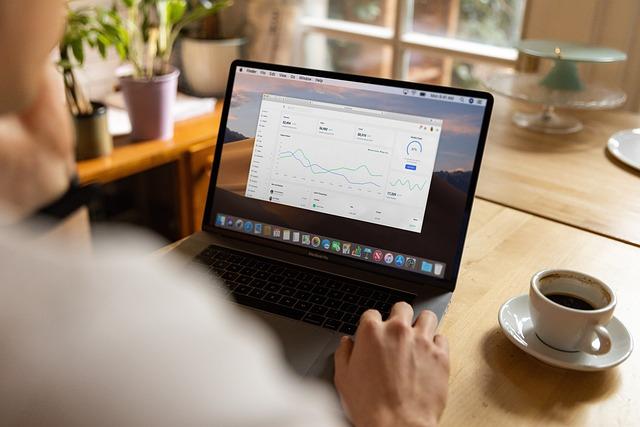在数字化时代,电脑系统的稳定运行至关重要。Windows7作为一款经典的操作系统,因其稳定性和**性而受到许多用户的喜爱。然而,随着时间的推移,系统可能会出现各种问题,这时重装系统成为一种有效的解决方法。以下是一份详尽的指南,将带您一步一步重装Windows7系统。
一、准备工作
1.备份重要数据在重装系统之前,请确保将电脑中的重要数据备份到外部存储设备,以防数据丢失。
2.准备Windows7安装盘您需要准备一个正版的Windows7安装盘,或者制作一个Windows7的USB启动盘。
3.确认电脑硬件兼容性确保您的电脑硬件与Windows7系统兼容,包括CPU、内存、硬盘等。
4.检查BIOS设置进入BIOS设置,确认已启用USB启动或CD/DVD启动。
二、启动电脑并进入安装界面
1.将Windows7安装盘插入电脑的CD/DVD驱动器,或连接USB启动盘。
2.重启电脑,并在启动过程中按下相应的键(通常是F2、F12或Delete键)进入BIOS设置。
3.在BIOS设置中,调整启动顺序,确保从CD/DVD或USB启动。
4.保存BIOS设置并退出,电脑将重新启动并从安装盘启动。
5.在出现的安装界面中,选择安装Windows7。
三、分区与格式化硬盘
1.在安装过程中,系统会提示您选择安装类型。选择自定义(高级)。
2.接下来,您需要分区和格式化硬盘。如果硬盘未分区,请选择未分配的空间,然后点击新建。
3.输入分区大小,然后点击应用。系统将自动创建分区并格式化。
4.如果硬盘已有分区,请选择相应的分区,然后点击格式化。
四、安装Windows7
1.格式化完成后,选择刚创建或格式化的分区,点击下一步。
2.系统将开始安装Windows7,这个过程可能需要一段时间。
3.安装过程中,电脑会自动重启。在重启过程中,确保从硬盘启动,而不是从安装盘启动。
4.重启后,系统将继续安装过程。安装完成后,电脑将自动进入Windows7桌面。
五、安装驱动程序和更新
1.在桌面环境中,您可能需要安装一些硬件的驱动程序,如显卡、声卡等。
2.通过WindowsUpdate安装最新的系统更新,确保系统安全性和稳定性。
3.安装您所需的软件和应用程序,如办公软件、杀毒软件等。
六、恢复备份数据
1.将之前备份的重要数据复制回电脑,确保所有数据都已恢复。
2.检查所有硬件和软件是否正常运行。
通过以上步骤,您已经成功重装了Windows7系统。重装系统不仅可以解决一些系统问题,还可以提高电脑的运行速度。不过,请注意,频繁重装系统可能会对硬盘造成一定的影响,因此请根据实际情况进行操作。希望这份指南能为您提供帮助,祝您电脑运行顺畅!